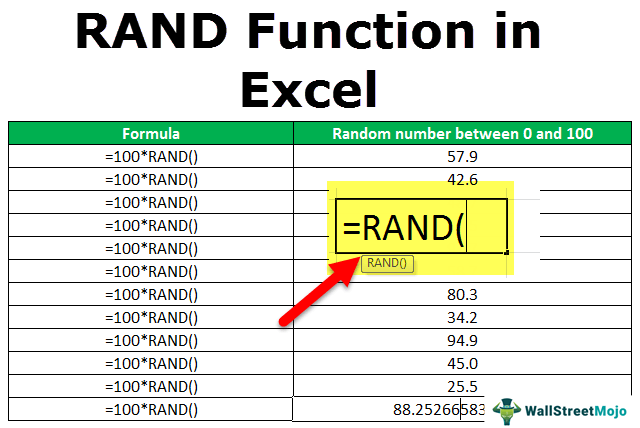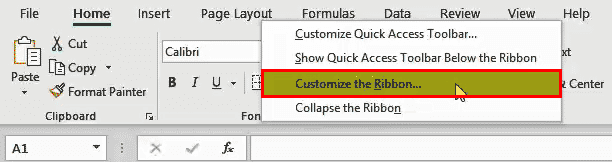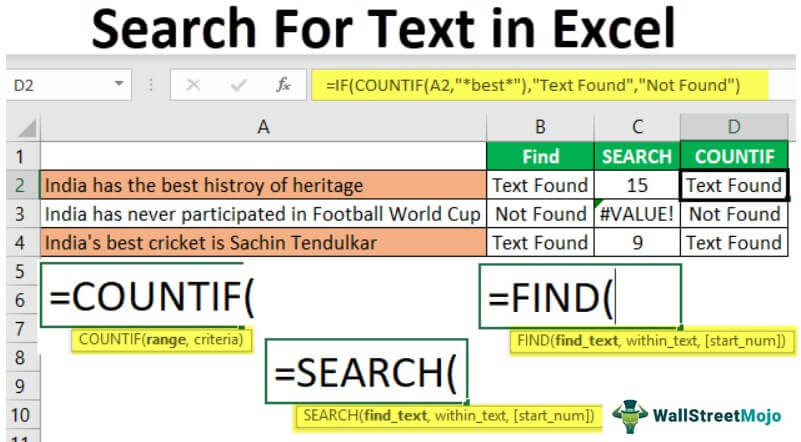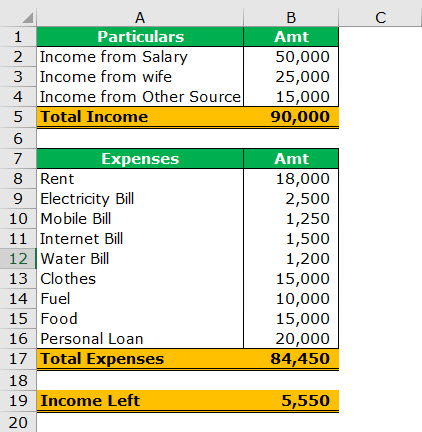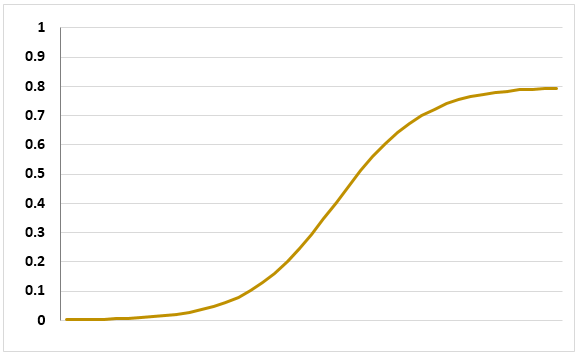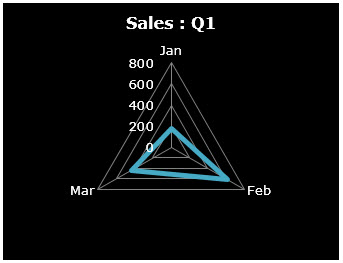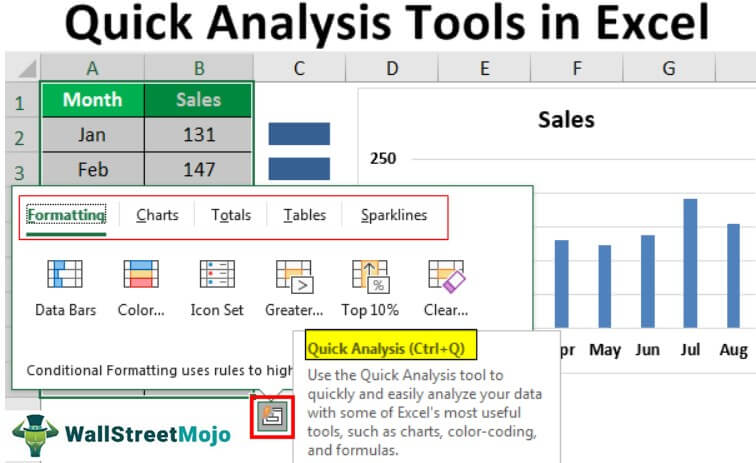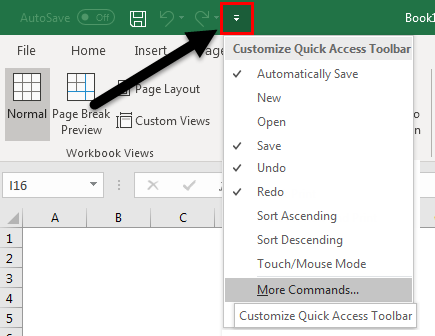Bagaimana Cara Menampilkan Formula di Excel?
Di Excel, kami memiliki opsi untuk menampilkan rumus tersebut untuk mempelajari hubungan rumus tersebut. Ada juga pintasan keyboard untuk menampilkan rumus di Excel, yang akan kami jelajahi lebih lanjut. Ikuti langkah-langkah untuk menemukan opsi itu di Excel.
Klik pada tab “Rumus”, lalu “Audit Rumus” dan “Tampilkan Rumus”.

Setelah kita mengklik opsi tersebut, semua rumus di lembar Excel akan terlihat, bukan nilai rumusnya.
Jika Anda mengklik opsi itu lagi, Excel akan mulai menampilkan nilai, bukan rumus itu sendiri.
Di bawah ini adalah contoh yang menunjukkan rumus.
Di bawah ini adalah langkah-langkah menampilkan rumus:
- Pertama, pilih rentang sel rumus.
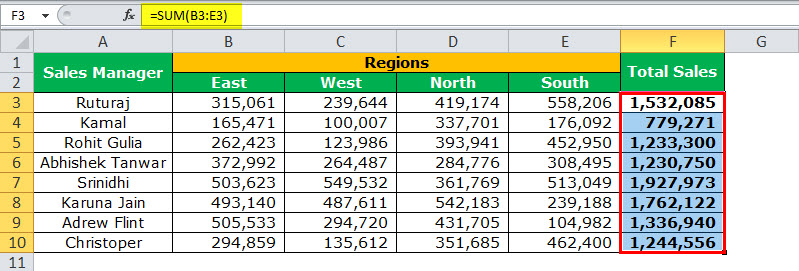
- Sekarang, buka tab “Rumus” dan klik opsi “Tampilkan Rumus”.
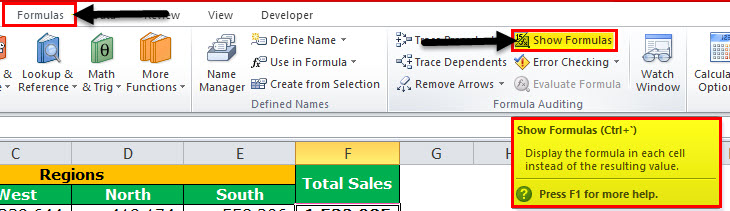
- Setelah Anda mengklik opsi itu, Excel menampilkan rumus alih-alih hasil rumus.
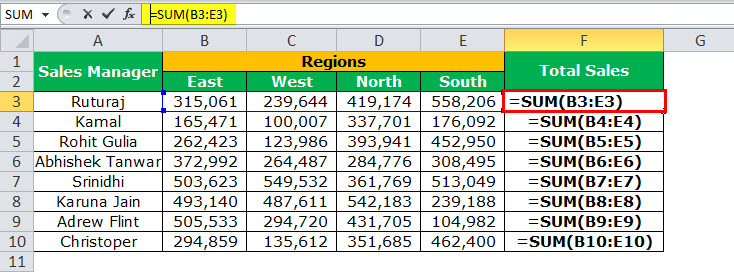
Pintasan untuk Menampilkan Formula di Excel
Pintasan untuk menampilkan rumus di Excel adalah ” Ctrl + ` .” Tombol (‘) ada di keyboard di bawah tombol “Esc”.

Bagaimana Cara Mengaktifkan Show Formula di Workbook Option?
Menampilkan rumus bukanlah opsi tingkat buku kerja. Namun, kami dapat menawarkan semua formula sekaligus dengan mengubah pengaturan default Excel kami.
Ikuti langkah-langkah di bawah ini untuk mengaktifkan opsi ini.
- Langkah 1: Buka opsi “File” di Excel.
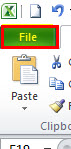
- Langkah 2: Sekarang, klik “Opsi.”
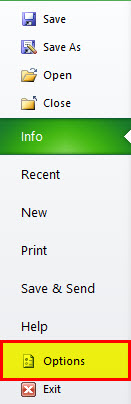
- Langkah 3: Buka opsi “Lanjutan” .
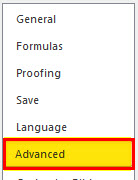
- Langkah 4: Gulir ke bawah dan temukan “Tampilkan rumus dalam sel alih-alih hasil perhitungannya.”
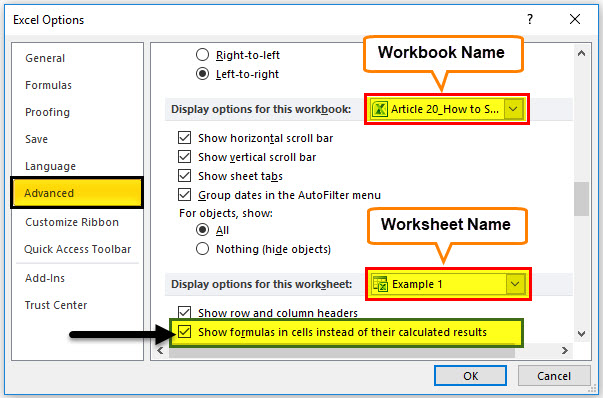
Tampaknya prosesnya panjang tetapi sangat berguna jika Anda ingin menampilkan beberapa lembar rumus. Namun, membuat satu lembar sekaligus adalah proses yang sangat memakan waktu. Jadi, kita dapat mengandalkan opsi pengaturan ini .
Cetak Rumus menggunakan Show Formula Option
Kami dapat mencetak rumus ini alih-alih nilai menggunakan opsi rumus ini.
- Langkah 1: Pilih sel rumus (jika Anda memerlukan sel tertentu untuk ditampilkan, pilih sel tersebut saja) dan klik opsi rumus ini. (Kita bisa menggunakan shortcut Ctrl + ` ).
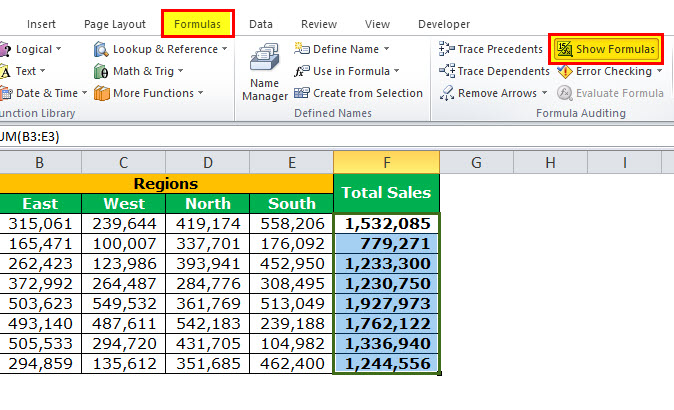
Itu akan menampilkan semua formula sel yang dipilih.
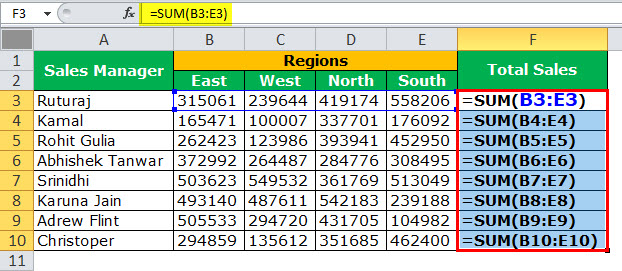
- Langkah 2: Pilih data wilayah yang dapat dicetak dan tekan tombol pintasan “ALT + P + R + S” . Itu akan mengatur area cetak.
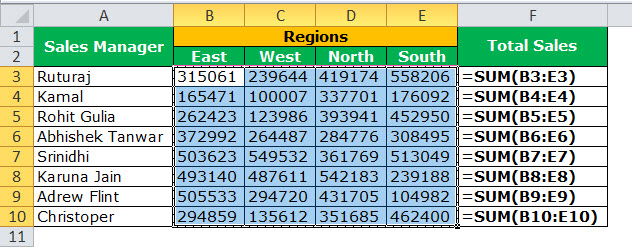
- Langkah 3: Sekarang, tekan tombol “Ctrl + P” . Ini akan mencetak semua formula. Sekarang, Anda dapat kembali dan menekan “Ctrl + `” untuk menghapus opsi rumus yang terlihat dan membuat nilainya terlihat.
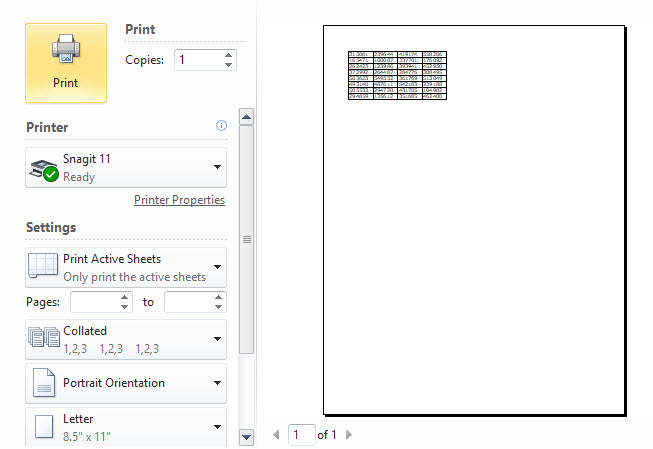
Sembunyikan Rumus di Excel
Kami tidak hanya dapat menampilkan rumus tetapi juga menyembunyikan rumus tersebut agar dapat dilihat oleh pengguna lain dengan melindungi lembar.
- Langkah 1: Pilih sel rumus.
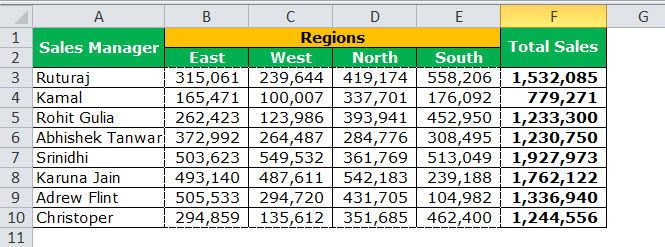
Langkah 2: Klik kanan dan pilih “Format CellsFormat CellsMemformat sel adalah teknik penting untuk dikuasai karena membuat data apa pun dapat disajikan, segar, dan dalam format pilihan pengguna. Pemformatan sel bergantung pada sifat data yang ada.baca lebih lanjut.”
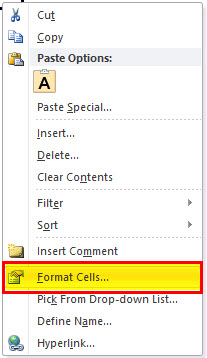
- Langkah 3: Pilih tab “Perlindungan” dan centang kotak “Tersembunyi” .
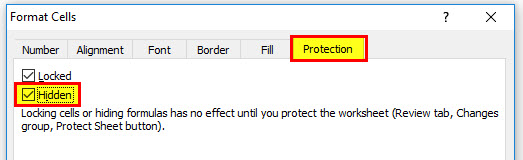
- Langkah 4: Sekarang, klik tab “Review” dan pilih “Protect Sheet.”
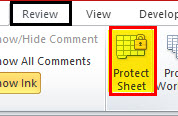
- Langkah 5: Ketikkan kata sandi dan lindungi lembar itu.
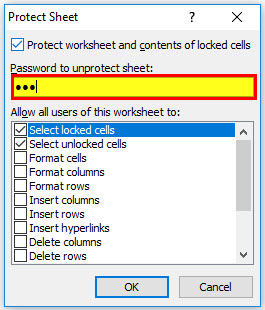
Hal-hal untuk diingat
- Karena “Ctrl + `” adalah opsi sakelar, kami dapat menampilkan rumus dan nilai setelah setiap klik alternatif.
- Kita harus selalu mempelajari rumus dan kembali ke nilai rumus tetapi tidak pernah kehilangan rumus.
- Kita sering mengetik “Ctrl+`” saat menggunakan shortcut . Jadi, jangan panik; coba ketik “Ctrl+` . Itu akan mengembalikan nilai-nilai Anda .
- Jika format sel adalah “TEXT”, sel tersebut mungkin menampilkan rumus di Excel, bukan nilai rumus. Terapkan pemformatan “Umum” untuk menampilkan nilai rumus.
Artikel yang Direkomendasikan
Artikel ini telah menjadi panduan untuk Menampilkan Formula di Excel. Di sini, kami membahas cara menampilkan rumus di Excel dan pintasannya, beserta contoh-contoh praktisnya. Anda dapat mempelajari lebih lanjut tentang Excel dari artikel berikut: –
- Menulis Rumus di ExcelMenulis Rumus Di ExcelMenulis Rumus di excel mengacu pada berbagai rumus yang ditulis dalam MS excel untuk menyiratkan fungsi atau perhitungan ke sel atau rentang sel, baris, dan kolom yang dipilih. Ada ratusan rumus bawaan seperti AVERAGE, SUM dan cara penulisan yang benar untuk menerapkannya.baca lebih lanjut
- TEXT Formula di ExcelTEXT Formula Pada ExcelTEXT function di excel adalah fungsi string yang digunakan untuk mengubah input yang diberikan menjadi teks yang disediakan dalam format angka yang ditentukan. Ini digunakan saat kami mengumpulkan kumpulan data besar dari banyak pengguna dan formatnya berbeda.baca lebih lanjut
- Area Cetak ExcelArea Cetak ExcelDi Excel, area cetak adalah bagian dari buku kerja atau lembar kerja yang ingin kita cetak daripada keseluruhan buku kerja atau lembar kerja. Dari tab page out, kita bisa mengatur area cetak. Selain itu, satu lembar kerja dapat berisi banyak area cetak.baca lebih lanjut
- Membuat Rumus di ExcelMembuat Rumus Di Excel, rumus Excel hanyalah persamaan sederhana untuk melakukan perhitungan dan mendapatkan hasil yang diinginkan dan akurat. Di Excel, Anda dapat membuat rumus sesuai pilihan dan kebutuhan Anda.baca selengkapnya
- Salah di ExcelFalse Di ExcelFalse adalah fungsi logis di Excel yang mengembalikan false sebagai output saat digunakan di sel kosong. Itu juga dapat digunakan dengan fungsi bersyarat lainnya untuk mengembalikan false, seperti fungsi IF.baca lebih lanjut